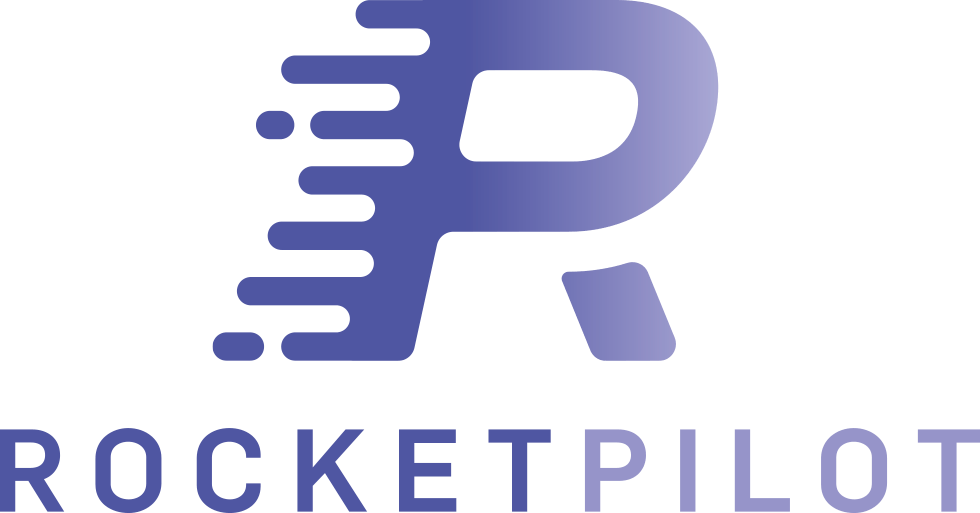Aangeven waar en wanneer je werkt
Eenvoudig aangeven waar en wanneer je werkt. Het gaat er nu echt komen!
Afgelopen jaar werd Microsoft Places aangekondigd. Hiermee zou er gehoor worden gegeven aan een van de meest gewenste opties in Outlook en Teams. Inmiddels zijn we een aantal maanden verder en het lijkt er nu toch echt van te gaan komen! Zodra het beschikbaar komt is onderstaande de way to go…Zodra hier meer over bekend wordt laat ik het uiteraard weten.
Werktijden en locatie instellen
Ga als volgt te werk om je werkschema in Outlook in te stellen:
1. Selecteer Instellingen > Alle Outlook-instellingen weergeven > Agenda.
2. Kies Werktijden en locatie en definieer vervolgens je werkschema door dagen, tijden en locaties te kiezen.
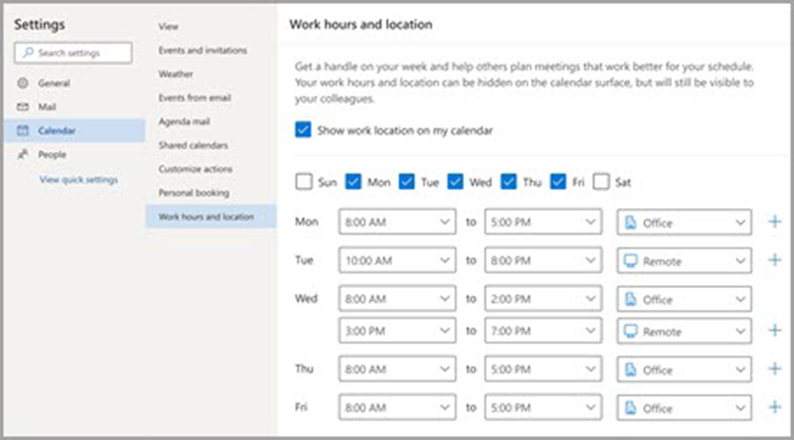
Je werklocatie bekijken en bijwerken
Wanneer je planning verandert, is het eenvoudig om je werklocatie bij te werken vanuit Outlook of Teams.
Vanuit Outlook
Wanneer je je agenda bekijkt, selecteert je het pictogram dat je geplande werklocatie vertegenwoordigt en wijzig je de locatie indien nodig. De werklocatie kan worden gewist door de selectie van de locatie op te heffen.
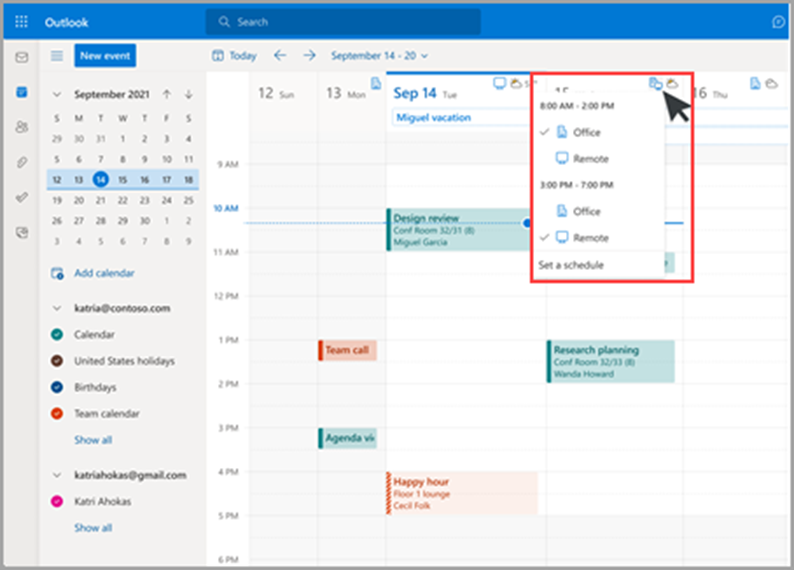
Vanuit Teams
Selecteer het cirkelpictogram met je profielfoto en wijzig de werklocatie. De nieuwe locatie wordt toegepast op je werkuren voor de rest van de dag en weerspiegeld in zowel Outlook als Teams.
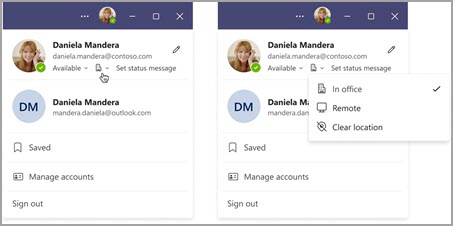
Locaties van anderen weergeven
Weten waar anderen vandaan werken is belangrijk voor planning en samenwerking. Je kunt de locaties van anderen bekijken bij het plannen vanuit Outlook of bij het bekijken van hun profielkaart.
Vanuit Outlook bij het plannen van een vergadering
Als anderen hun werktijden en locatie hebben ingesteld, wordt hun werklocatie weergegeven in de planningsassistent, zoals hieronder wordt weergegeven.
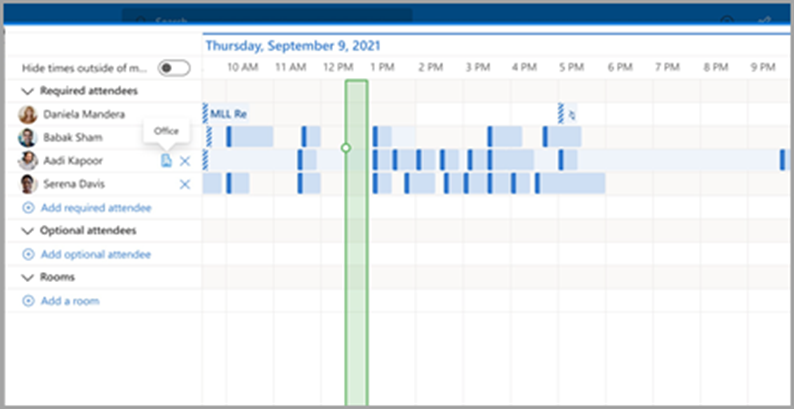
Van profielkaarten
Als je snel wilt opzoeken waar iemand werkt, kun je hun locatie op hun profielkaart bekijken naast hun beschikbaarheid.
Verwachte tijdlijn voor Outlook
Vanuit Microsoft is onderstaande roadmap afgegeven ter indicatie wanneer je hier gebruik van kan maken. Dit zegt niet zoveel, want dit wordt nogal eens niet gehaald.
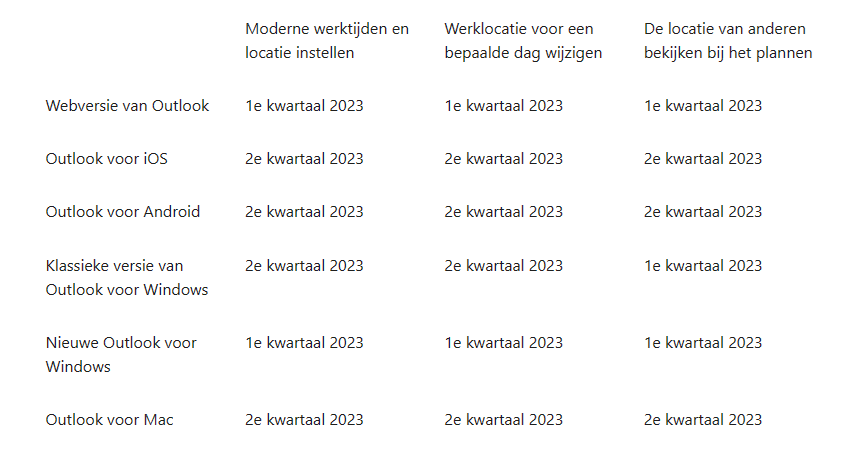
Oudere werkuren
Deze nieuwe ervaring vervangt de oude werkurenervaring, maar oude werkuren blijven worden ondersteund. Omdat de oude ervaring slechts één begintijd en eindtijd voor de hele werkweek ondersteunt, benaderen de oude werkuren de moderne werktijden en -locatie.
Als een gebruiker het bovenstaande schema [Afbeelding 1] instelt voor moderne werkuren en locatie, worden de tijden voor de oude werkuren geconfigureerd op 8:00 uur tot 7:00 uur – de minimale starttijd en maximale eindtijd van de moderne werkuren.
Totdat een gebruiker moderne werktijden instelt, zullen wijzigingen in oude werktijden ook de tijden in hun moderne werktijden bijwerken. Zodra een gebruiker echter zijn moderne werktijden instelt (of bijwerkt), zullen toekomstige wijzigingen in oude werktijden de moderne werktijden niet doorgeven en overschrijven.
De uitzondering op deze regel is de tijdzone werktijden. Wanneer de oude tijdzone voor werktijden verandert, wordt de tijdzone voor de moderne werktijden bijgewerkt. Dit is om ervoor te zorgen dat anderen de nauwkeurige beschikbaarheid kunnen bekijken wanneer een gebruiker op een oudere client door tijdzones reist.

Over de schrijver
Willem Veenstra
Als oprichter van Rocketpilot heb ik als doel om werkend Nederland leuker, effectiever en makkelijker te laten (samen)werken. Dit doe ik als digitale reisleider en persoonlijk adoptiespecialist van Microsoft 365 en Teams. In een wereld die sneller veranderd dan ooit vraagt dit veel van onze digitale vaardigheden. Met de juiste sturing zorg ik ervoor dat jij het maximale uit Microsoft 365 haalt en slimmer kan werken.